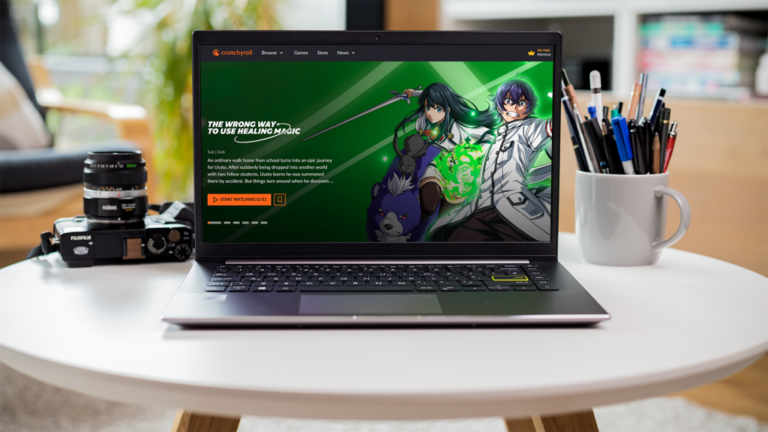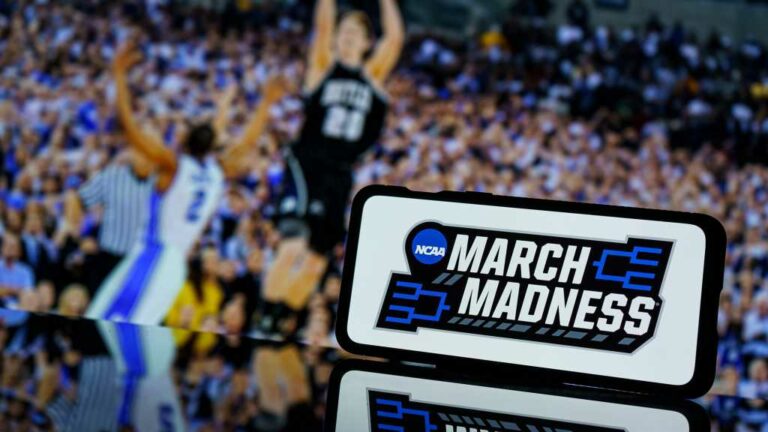Как играть на YouTube в фоновом режиме на iPhone (2024 г.)
Хотя YouTube отлично подходит для видеоблогов, стримов и других видеороликов, это также полезное приложение для прослушивания музыки. Однако вы, вероятно, заметили большое ограничение при использовании его на своем iPhone: музыка останавливается, когда вы выключаете экран или когда вы возвращаетесь на главный экран и открываете другое приложение.
Возможность выключения экрана очень важна, и не только для экономии заряда батареи: она также останавливает работу сенсорного экрана, пока телефон находится в кармане, и предотвращает случайные нажатия, которые могут привести к переходу к следующему видео.
Поскольку вы читаете это, вы уже знаете, что приложение YouTube не позволит вам выключить экран во время просмотра видео, чтобы вы могли слушать музыку в фоновом режиме.
Это потому, что Google хочет, чтобы вы платили за YouTube Premium или YouTube Music Premium, оба из которых добавляют эту полезную функцию.
Программы для Windows, мобильные приложения, игры - ВСЁ БЕСПЛАТНО, в нашем закрытом телеграмм канале - Подписывайтесь:)
Тогда простой ответ — заплатить за YouTube Music или YouTube Premium, и вы сможете воспроизводить музыку с выключенным экраном или во время использования другого приложения.
Но что, если вы не хотите тратиться на еще одну ежемесячную подписку? Что ж, хорошие новости: вот пара обходных путей, которые сделают ту же работу, но бесплатно!
Способ 1. Используйте веб-браузер.
Если вы уже пробовали это в Safari или Google Chrome, возможно, вы пришли к выводу, что этот обходной путь больше не работает, но вы ошибаетесь.
Вместо этого вы можете использовать Firefox или Opera. Установите одно из этих приложений и перейдите на YouTube.
Будьте осторожны, чтобы вас не перенаправили на официальное приложение YouTube, если оно установлено на вашем iPhone. Если это произойдет, введите m.youtube.com в адресную строку Firefox или Opera, и вы увидите загрузку мобильного сайта.
Если вы хотите прослушивать уже созданные вами плейлисты, войдите в свою учетную запись YouTube (Google), коснувшись трех вертикальных точек в правом верхнем углу, а затем нажмите «Войти».
1.
Найдите что послушать
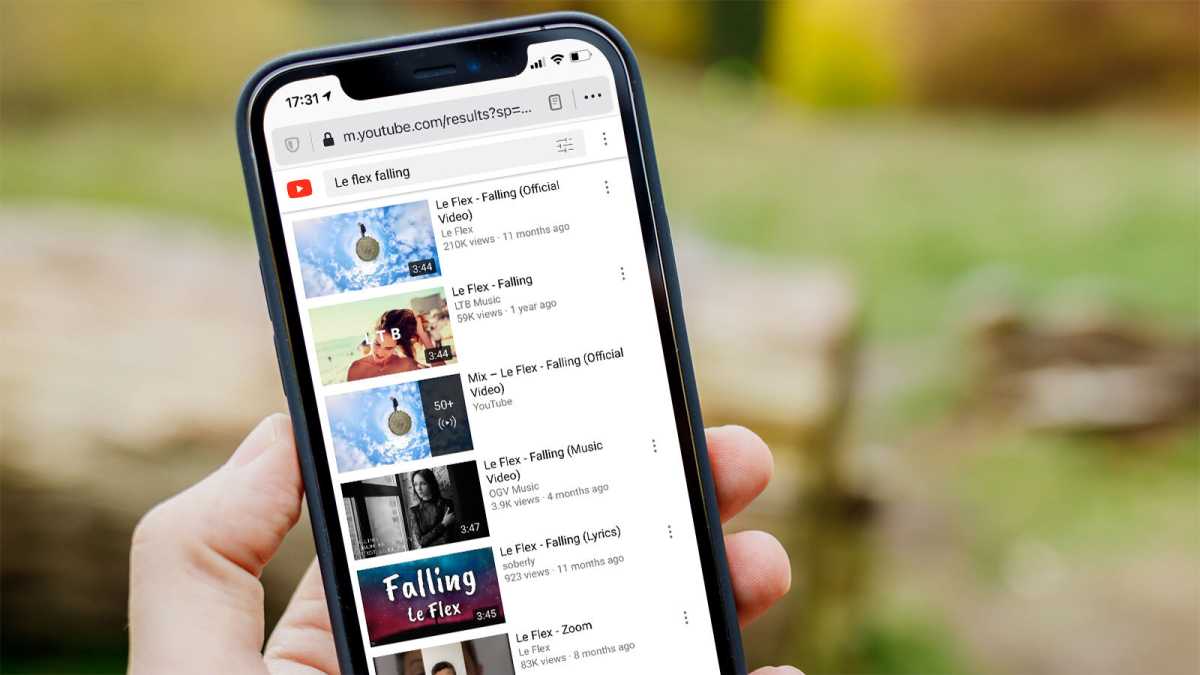
Джим Мартин / Литейный завод
Найдите музыку или что-то еще, что вы хотите послушать, и нажмите на видео. Подождите, пока закончится реклама и начнется воспроизведение самого видео.
2.
Сделать видео полноэкранным
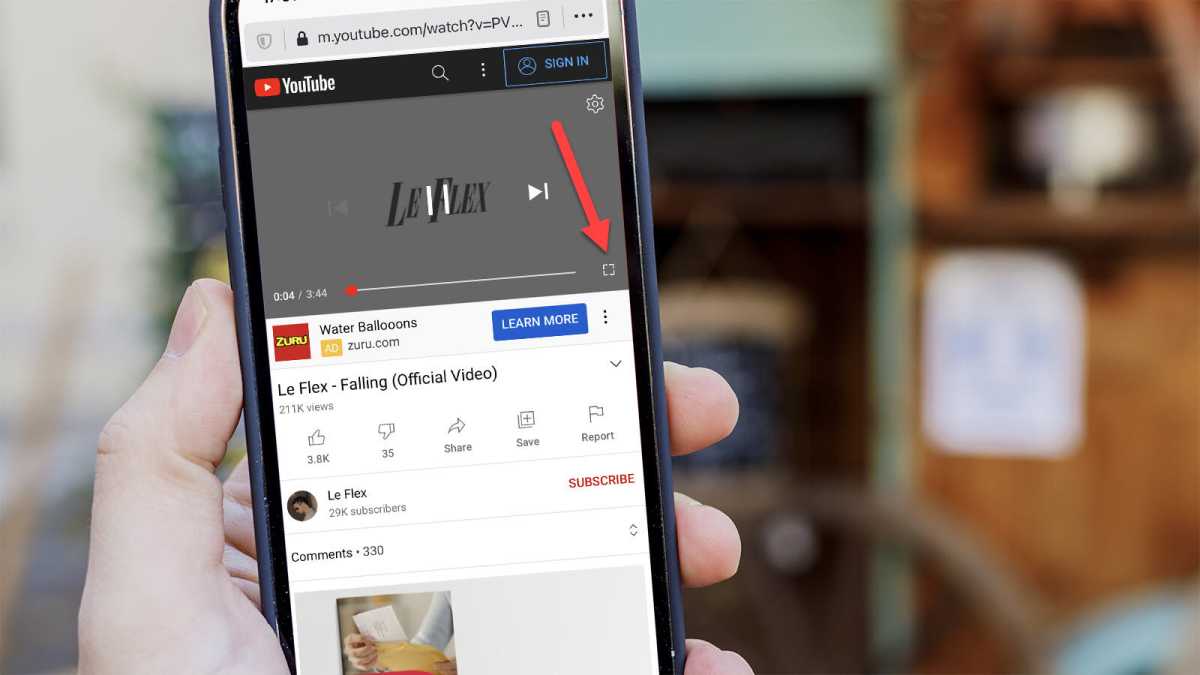
Джим Мартин / Литейный завод
Коснитесь значка полноэкранного режима (в правом нижнем углу видео, со стрелкой), чтобы скрыть остальную часть веб-страницы.
3.
Используйте центр управления, чтобы продолжить воспроизведение
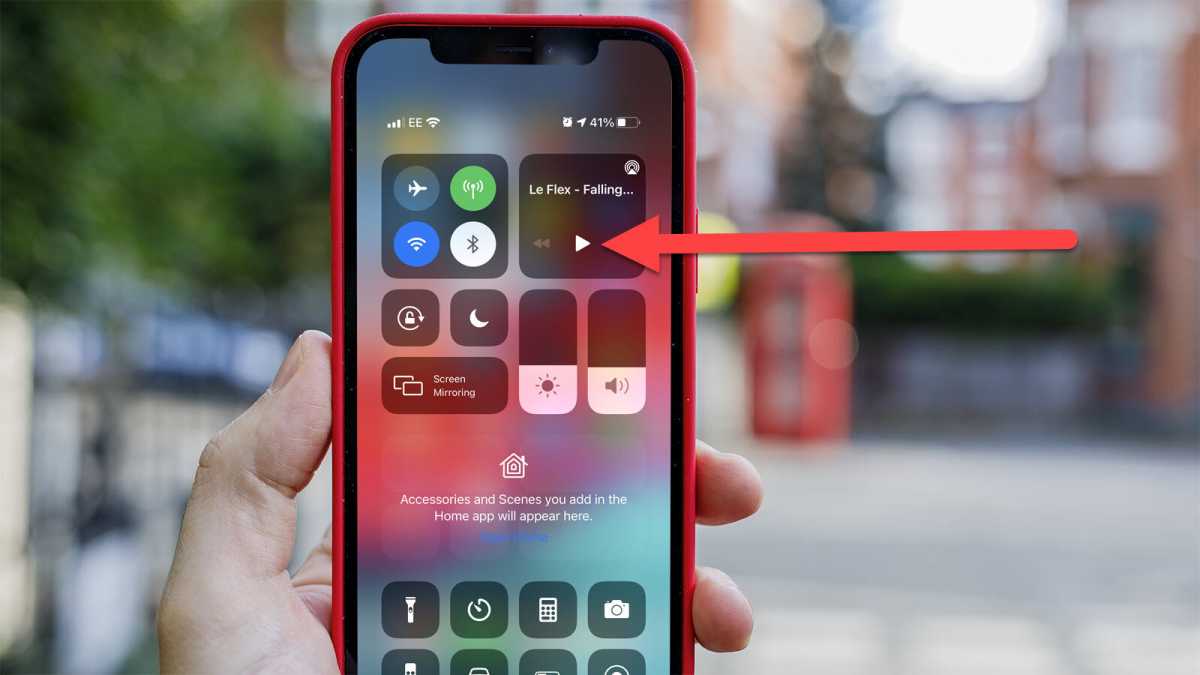
Джим Мартин / Литейный завод
Вернитесь на главный экран или переключитесь на другое приложение. Проведите пальцем вниз, чтобы получить доступ к Центру управления, и нажмите кнопку воспроизведения в элементах управления музыкой, чтобы возобновить воспроизведение.
Музыка должна продолжать играть. Вы можете использовать другое приложение во время прослушивания или выключить экран iPhone и сэкономить заряд аккумулятора.
Способ 2. Используйте приложение.
Найдите в App Store приложение, которое может воспроизводить YouTube в режиме «картинка в картинке» (или в плавающем окне). Одним из примеров является YubePiP, который был доступен и хорошо работал, когда мы писали это.
Просто установите его — это бесплатно, но вам придется перейти на Pro — и вы окажетесь на экране входа в YouTube. Вам не нужно входить в систему — просто выберите настройки файлов cookie, а затем вы сможете использовать функцию поиска, чтобы найти песню, которую хотите послушать.
Как указано выше, если вы войдете в систему, вы сможете воспроизводить свои обычные плейлисты и находить музыку, которая вам нравится.
Нажмите на видео, дождитесь окончания рекламы (или пропустите ее, если вы действительно не хотите поддерживать исполнителя) и подождите, пока не начнет воспроизводиться само видео.
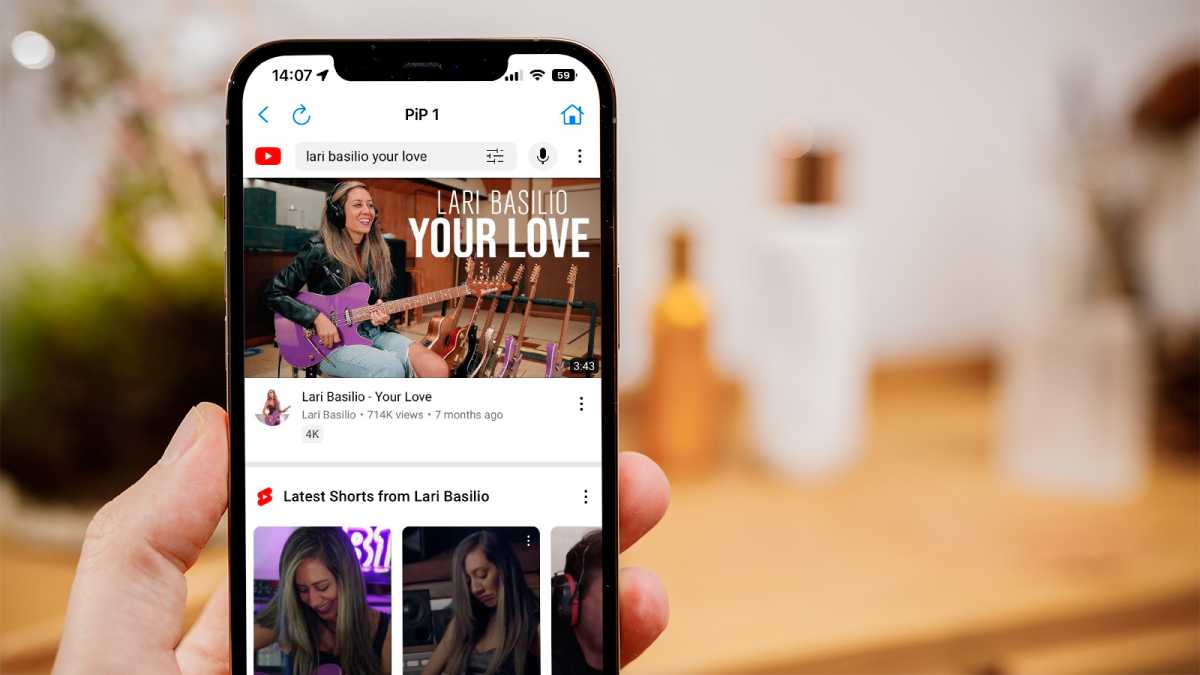
Доминик Томашевский / Литейный цех
Доминик Томашевский / Литейный цех
Доминик Томашевский / Литейный цех
Теперь коснитесь значка со стрелкой, чтобы поместить видео в плавающее окно.
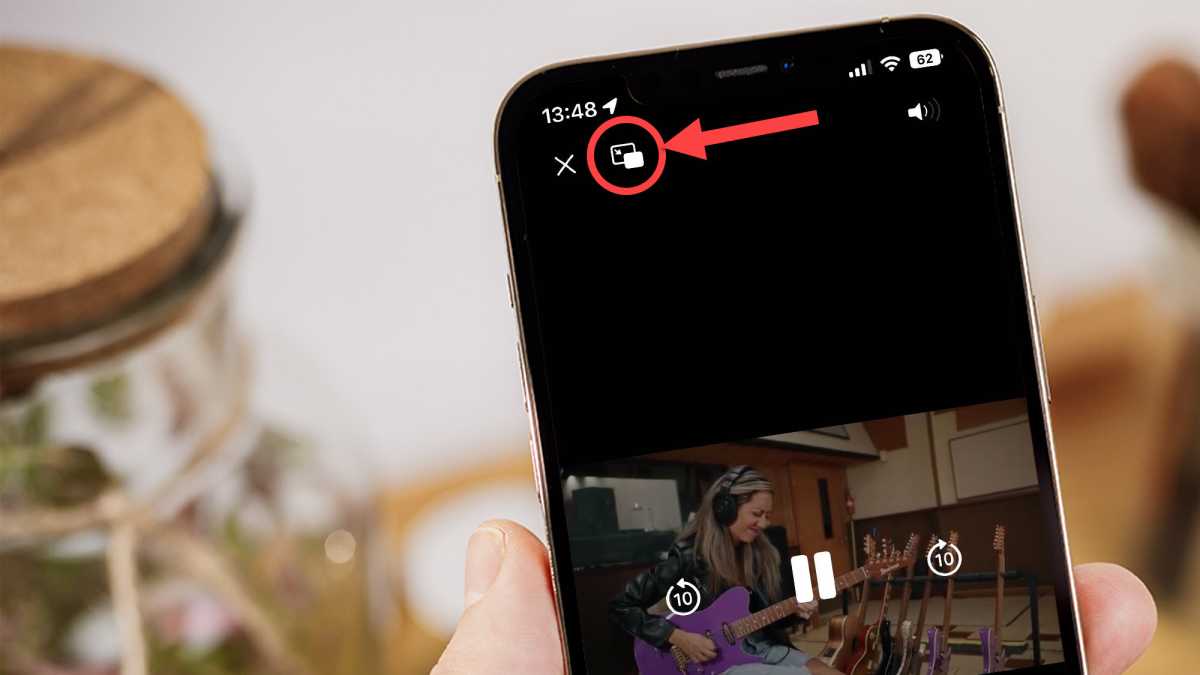
Доминик Томашевский / Литейный цех
Доминик Томашевский / Литейный цех
Доминик Томашевский / Литейный цех
Затем вы можете провести пальцем вверх, чтобы вернуться на главный экран. Видео будет продолжать воспроизводиться, и вы сможете перетащить его туда, где оно не мешает.
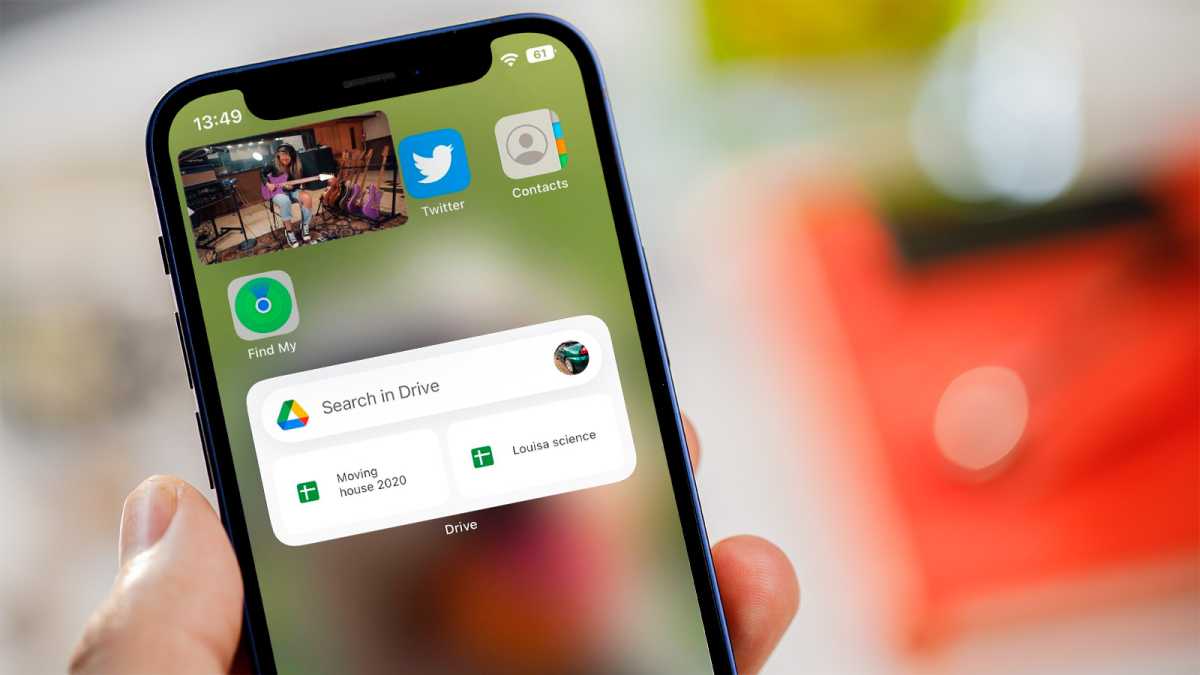
Доминик Томашевский / Литейный цех
Доминик Томашевский / Литейный цех
Доминик Томашевский / Литейный цех
Вы даже можете смахнуть его с экрана, чтобы он практически не занимал места: вы увидите небольшую стрелку, которую можно использовать как язычок, чтобы вернуть его позже. Звук будет продолжать воспроизводиться в фоновом режиме.
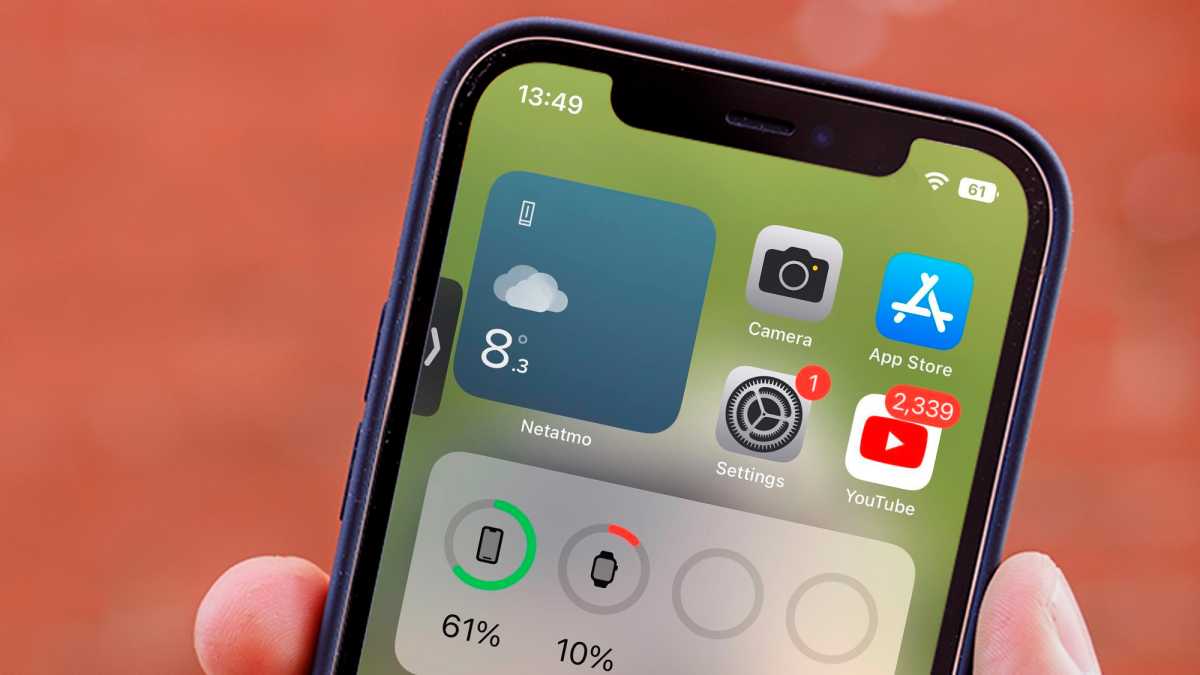
Доминик Томашевский / Литейный цех
Доминик Томашевский / Литейный цех
Доминик Томашевский / Литейный цех
Вы можете запустить любое другое приложение, которое вам нравится, но вы также можете слушать музыку с выключенным экраном.
Нажмите кнопку сна/пробуждения, чтобы выключить iPhone, и звук продолжит воспроизводиться. Если этого не произошло, снова нажмите кнопку питания и нажмите кнопку воспроизведения на экране блокировки, чтобы перезапустить звук (вы также можете переключаться между песнями в списке воспроизведения).
Теперь, когда вы выключаете свой iPhone или iPad, звук будет продолжать воспроизводиться.
Если ни один из этих методов вам не подходит, вы можете загрузить видео с YouTube на свой iPhone и воспроизводить их в предпочитаемом вами приложении для воспроизведения видео: большинство из них позволяют воспроизводить звук в фоновом режиме. Конечно, так оно и есть, если вы используете Documents от Readdle.
Похожие статьи для дальнейшего чтения
Программы для Windows, мобильные приложения, игры - ВСЁ БЕСПЛАТНО, в нашем закрытом телеграмм канале - Подписывайтесь:)